Ils sont incroyablement beaux, et l'Apple TV 4K pousse déjà leur fascination pour l'hyperréalisme en définition 4K au maximum, mais ils sont si bien tournés que la question est inévitable : où ont-ils été tournés ? De quelle ville s'agit-il ?
Si vous vous laissez absorber par la beauté de ces plans aériens ou sous-marins lents, votre personnalité curieuse finit par vous obliger à "avoir besoin" de savoir où se trouve cette beauté, si vous savez que vous ne pourrez jamais aller voir pour vous-même ou si vous savez que, même si vous y allez, vous ne pourrez pas reproduire cette course récréative. Peu importe, vous voulez savoir.
Comment savoir où les économiseurs d'écran Apple TV sont tournés
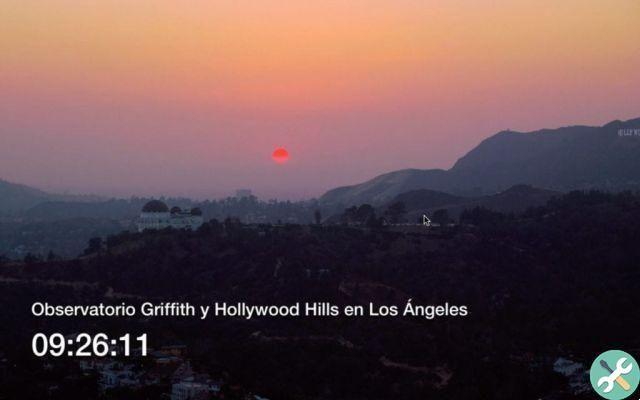
- Sur votre Apple TV 4K ou tout autre modèle, appuyez sur le bouton Accueil sur la télécommande
- Cela vous amènera à l'écran d'accueil Apple TV, même si vous avez sélectionné la dernière application ou chaîne que vous regardiez
- Pour accéder au menu principal sur Apple TV, appuyez sur Menu ou balayez vers le haut
- Maintenant, appuyez à nouveau Menu pour activer l'économiseur d'écran
- Lorsqu'il a commencé à projeter, appuyez sur le pavé tactile de la télécommande Siri et un titre apparaîtra avec l'emplacement de l'environnement que vous visualisez
- Appuyez à nouveau sur le trackpad ou attendez quelques secondes et le titre disparaîtra
Après avoir appuyé sur le pavé tactile pour voir le titre, chaque fois que vous modifiez l'économiseur d'écran, il affichera brièvement l'endroit qui correspond aux images, tant que vous n'interrompez pas l'économiseur d'écran. Si vous vous connectez à Apple TV pour afficher le contenu, lorsque vous sauterez à nouveau, l'économiseur d'écran n'affichera plus l'endroit et vous devrez appuyer sur le pavé tactile pour le faire.
Comment changer l'économiseur d'écran sur Apple TV 4K
- Pendant la lecture de l'économiseur d'écran, balayez vers la gauche ou la droite sur la télécommande Siri
- Cela changera l'économiseur d'écran en un nouveau avec Apple TV 4K
- Vous verrez également brièvement le titre de l'économiseur d'écran
Chaque économiseur d'écran est enregistré localement, sur l'appareil, donc si vous avez une AppleTV de 32 Go, l'espace est assez limité. Vous pouvez choisir de demander à Apple TV de télécharger les nouveaux de temps en temps ou vous pouvez ne laisser que ceux qui sont déjà installés.
Si vous préférez avoir votre propre économiseur d'écran plutôt que celui d'Apple, rendez-vous sur réglages et sélectionnez Économiseur d'écran. Tarif clic su Tipo et changer l'économiseur d'écran plan avec celui que vous voulez.
Utiliser des économiseurs d'écran aériens sur votre Mac
Nous avons publié cette astuce il y a près de trois ans, mais elle est toujours valable, bien que légèrement différente en raison des changements de sécurité introduits par Apple. Si vous souhaitez profiter des circuits aériens diffusés sur Apple TV sur votre Mac, vous pouvez suivre ces étapes :
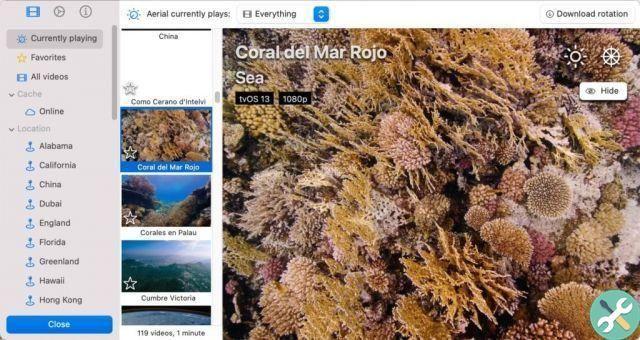
Visitez le site Web d'Aerial pour télécharger Aerial Companion
Téléchargez le fichier DMG et suivez les étapes pour le copier sur votre disque dur
Ouvrez-le et sélectionnez comment vous souhaitez gérer les téléchargements de vidéos.
Gardez à l'esprit que les fichiers occupent beaucoup d'espace disque, donc si vous avez un ordinateur avec une capacité limitée, il est préférable de choisir une option qui ne sauvegarde pas tout.


























